WPS文档如何制作抢红包图形
1、如下所示,
打开WPS文档,新建一空白的模型文件,
另存为:WPS文档如何制作抢红包图形
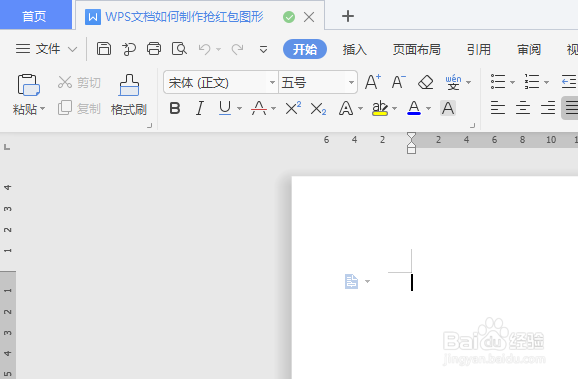
2、如下所示,
插入一个直角三角形,设置轮廓无,填充红色。
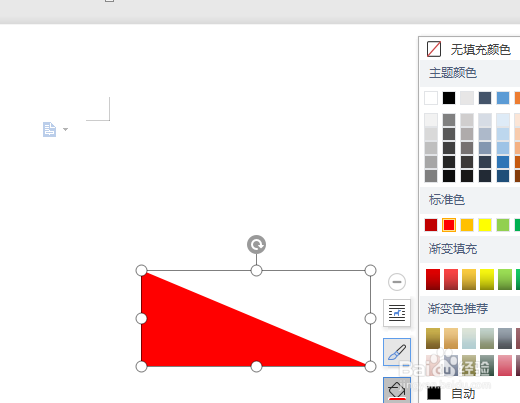
3、如下所示,
复制粘贴这个红色三角形,
然后点击“旋转——水平翻转”。
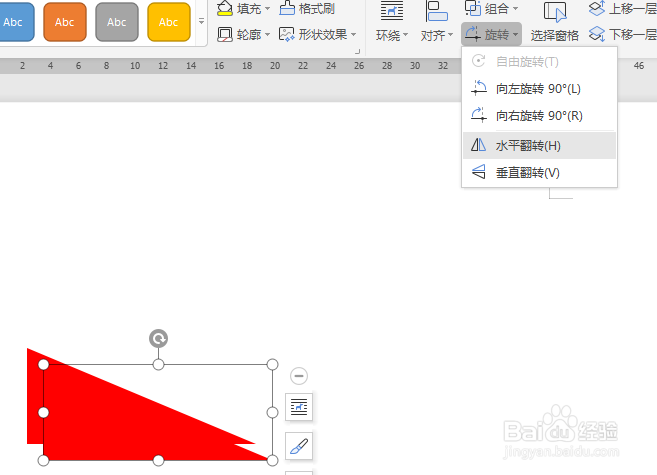
4、如下所示,
移动水平翻转之后的直角三角形,与前一个三角形对齐。
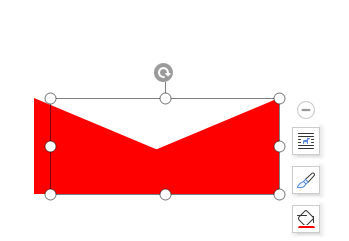
5、如下所示,
插入一个尖尖朝下的三角形,
设置轮廓无,填充橙色,,
调整形状,移动到两个红色三角形中间,
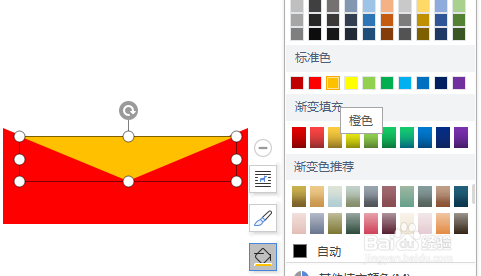
6、如下所示,
插入一个矩形,宽度与三角形的底边相同,高度适当即可。,
设置轮廓,填充橙色。
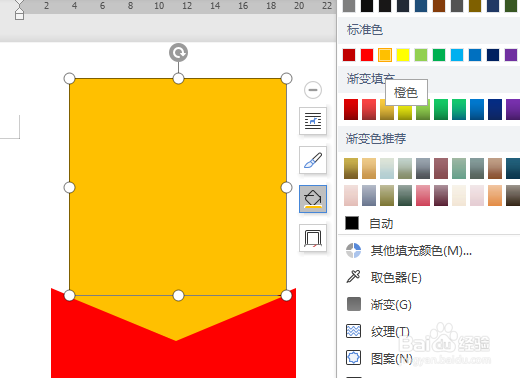
7、如下所示,
插入一个文本框,设置轮廓无,填充无,
输入“抢”,字号100(与矩形匹配即可),
设置楷体,文本轮廓无,文本填充红色。
~~~~~至此,
这个“抢红包”的图形就制作完成了。
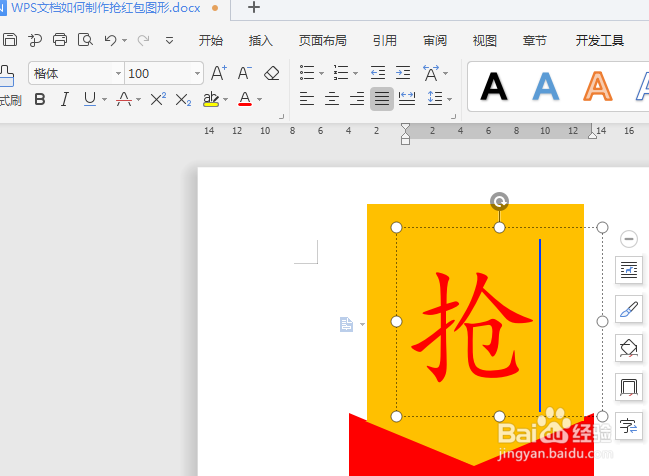
声明:本网站引用、摘录或转载内容仅供网站访问者交流或参考,不代表本站立场,如存在版权或非法内容,请联系站长删除,联系邮箱:site.kefu@qq.com。
阅读量:74
阅读量:133
阅读量:141
阅读量:131
阅读量:192